アメリカでは、6年前から国家安全保障局(NSA)が、インターネット監視&個人情報収集プログラム「PRISM」を使ってアクセスし、インターネットユーザーの通信を傍受、個人情報の収集を行っていたことが、元CIAの臨時職員「エドワード・スノーデン」の告発によって分かり、大問題になっています。
もちろん、国家の安全に関わることなので、全否定はしませんが、やはりプライバシーの保護という観点から考えれば、あまり好ましいことではありませんよね。
そんな中、最近脚光を浴びてきているのが、一切個人情報を保存せずユーザーのプライバシーを守ることをポリシーに運営している検索エンジン「ダック・ダック・ゴー(DuckDuckGo)」です。
本日は、「ダック・ダック・ゴー」のポリシーや、ブラウザの検索エンジンを置き換える使い方などを解説します。
DuckDuckGoとは?
良質な検索と真の自由の両立を実現するというのが、「DuckDuckGo」のモットーのようです。
現在、ネット検索と言えば、日本ならGoogleやYahoo Japan!経由が多いです。Bingは少数派。という事は、YahooもGoogleの検索エンジンを使っているから、現在のネット検索のほとんどはGoogleを介していることになります。
で、このGoogleの検索、非常にアルゴリズムが高度で、欲しい情報が的確に手に入るのは素晴らしいのですが、その反面、しばしば個人のプライバシー収集について問題になっています。
ただ、これには一長一短あって、自分の趣味や嗜好をGoogleが判断し、その時々で最適な情報を提供してくれるというのは、ほとんどの場合有益に働きます。ですから、自分は今後もGoogle検索を使っていくつもりです。
しかし、中にはやはりプライバシーの侵害が気になる人もいるでしょう。
そんな人は、ぜひこの「DuckDuckGo」を試してみるべきだと思います。
「DuckDuckGo」は、いかなる個人情報も一切保存しない。というのがポリシーです。Googleのように個人情報を収集したり、検索履歴を保存したりせず、また検索結果を個人の趣味・嗜好に応じて改変したりしません。つまり、素の情報を安全に、平等に検索できるという事です。
「DuckDuckGo」のサイトで、分かりやすい解説ページがあります。きちんと日本語化もされているので、興味のある方は一読してみると良いでしょう。
DuckDuckGoの解説
・DuckDuckGoでできること一覧:計算などもバーに打ち込めばすぐにできます。
・我々はあなたを追跡しません。:Googleとの違いを、ちょっと大げさに解説してくれています。
・我々はあなたをフィルターバブルから解放します。:フィルターバブルという言葉、知らない方も多いんじゃないでしょうか?
DuckDuckGoをブラウザの既定の検索エンジンに設定する方法
それでは、ここからは実際の使い方を解説していきます。まずは現在使っているブラウザの検索エンジンを「DuckDuckGo」に変更して置き換える方法。
DuckDuckGoをIEの既定の検索エンジンに変更する方法
下記の「DuckDuckGo」サイトにアクセス。そして「ブラウザに追加」をクリック。すると「Install IE search provider」というボタンが出てくるので、これをクリック。
続いて「この検索プロバイダーを追加しますか?」と確認画面になるので、「既定の検索プロバイダーに設定する」にチェックを入れ、「追加」をクリック。これで、以後IEの検索窓から検索した際には、自動的に「DuckDuckGo」検索エンジンが使用されるようになります。
元のBingやGoogleなどの検索エンジンに戻したい場合は、IEの検索窓にある▼ボタンをクリックし、その後下にある使用したい検索エンジンを指定すればOKです。
DuckDuckGoをGoogle Chromeの既定の検索エンジンに変更する方法
続いては、「DuckDuckGo」をGoogle Chromeの既定の検索エンジンに設定する方法。
1.Google Chromeの「オプション→設定」画面に入り、「検索→検索エンジンの管理」と進む。
2.「その他の検索エンジン」に次のように入力。
新しい検索エンジンを追加:DuckDuckGo(適当で良い)
キーワード:duckduckgo.com(適当で良い)
検索キーワードの代わり:【http://duckduckgo.com/?q=%s】←【】内をコピペ推奨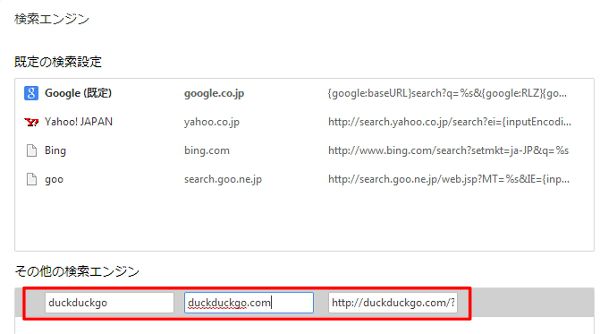
3.入力が終わったら、横にある「デフォルトに設定」をクリック
4.これでGoogle Chromeの既定の検索エンジンが「DuckDuckGo」に変更になります。もとに戻す際は、Googleなどを選択し、横の「デフォルトに設定」を選択すれば戻ります。
別のやり方としては、「DuckDuckGo」サイトの検索窓上でマウスを右クリックし、「検索エンジンとして追加」をクリックし、追加する方法もあります。
Google Chromeに「DuckDuckGo」の拡張機能(エクステンション)を追加する方法
普段はGoogleで検索し、必要に応じて「DuckDuckGo」で検索したい。という方は、Google Chromeの拡張機能を利用すると良いでしょう。
「DuckDuckGo」のサイトにGoogle Chromeでアクセスし、「ブラウザに追加」をクリック。その後「Install chrome extension」をクリック
すると↓の画面になるので、「+ Chromeに追加」をクリック
再度確認画面が出てくるので、「追加」をクリック。
これで、画面上部に「DuckDuckGo」のボタンが表示されるようになります。以後「DuckDuckGo」で検索したい時は、このボタンを押して検索窓に入力すれば、「DuckDuckGo」検索エンジンを使って検索ができます。
一応日本語にも対応しているのですが、どこまで検索の精度が高いかは不明の為、個人的にはこのGoogle Chromeの拡張機能を使うのが無難かなと思います。
「DuckDuckGo」のオプション設定
「DuckDuckGo」では、オプションから様々な設定を変更することも可能。あれ?でも「DuckDuckGo」は個人情報とか一切保存しないんだよね?と疑問に思う方もいらっしゃるでしょう。確かに完全にプライバシーを優先するなら、オプション等はいじらないほうが安全だと思います。
しかし、より便利に「DuckDuckGo」を使いたいなら、設定を変更してみても良いかと思います。もちろん、このオプションについてはセキュリティもしっかりと考えられており、基本的にクラウド上でデータを保存しておく仕組みになっているようです。
利便性を取るか、プライバシー保護を優先するか
では、実際に今後ネットで検索する際にはどうすればよいのでしょうか?
個人的には、検索結果の精度の高さから、やはりGoogle検索をメインに使い続けると思います。しかし、DuckDuckGoのような別の検索エンジンで検索すれば、異なる情報が手に入る可能性もあります。そのため、Chromeに拡張機能としてインストールしておき、Google検索と併用して様子を見てみようかと思います。
実際に管理人も少し「DuckDuckGo」を使って検索してみましたが、日本語環境でも、ある程度しっかりとした検索結果を得ることはできました。しかし、やはりまだまだ発展途上の検索エンジンのため、これをメインにして良いかどうかについては、もう少し検証してみる必要があるかと思います。
ただ、世界的にも、今回のアメリカでの個人情報収集に関する事件から、プライバシーの保護については関心が高まっているのは確かです。
そのため、今回の事件を機に、より「DuckDuckGo」が有名になり、そして資金などが集まってくれば、今後Google,Bingに続く、第3のメジャーな検索エンジンとして人気を博していくかもしれません。個人的には、今後の「DuckDuckGo」の進化に期待しています。

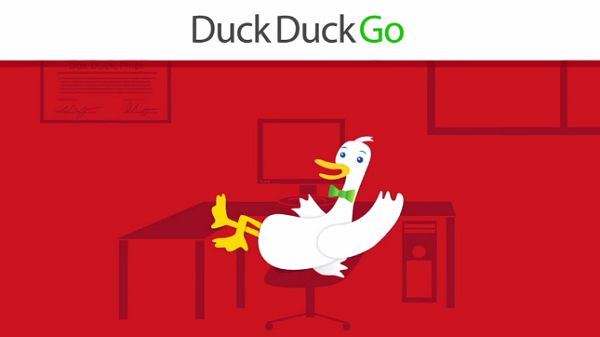
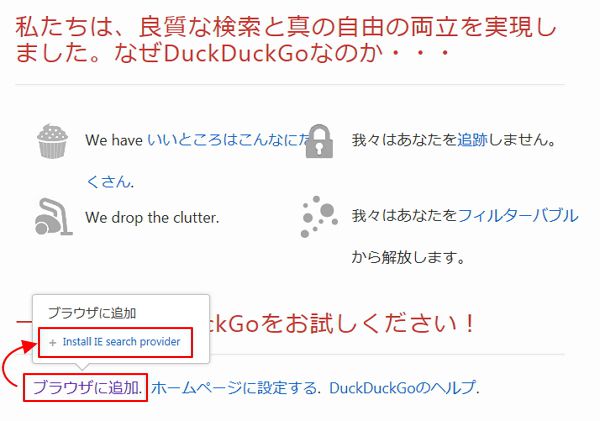
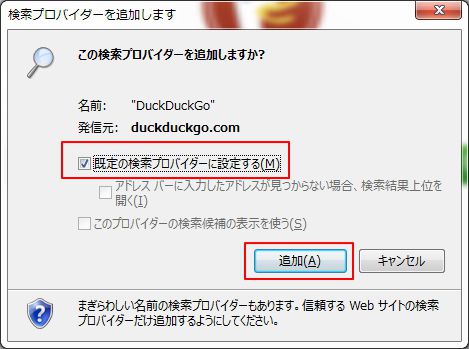
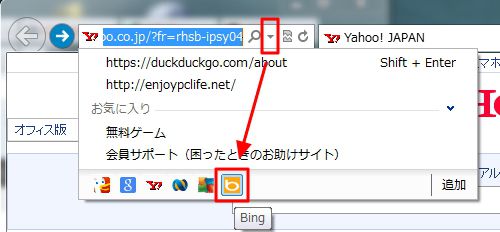

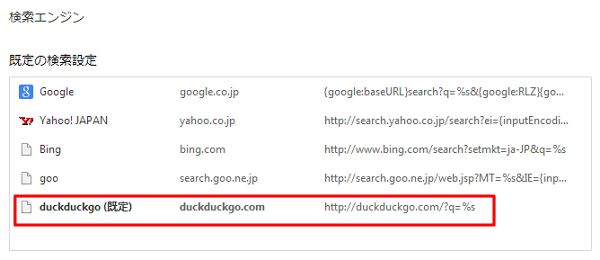
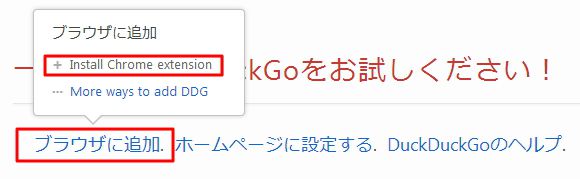
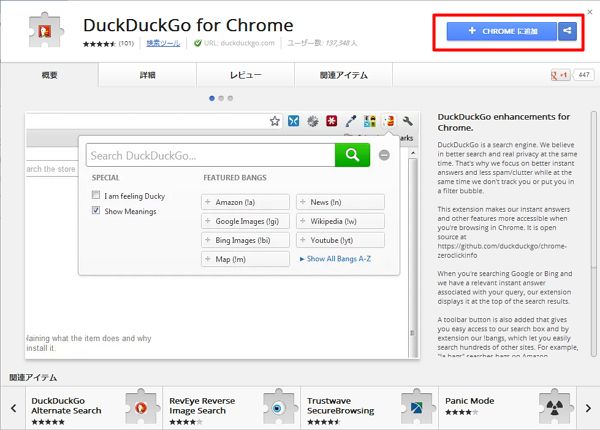
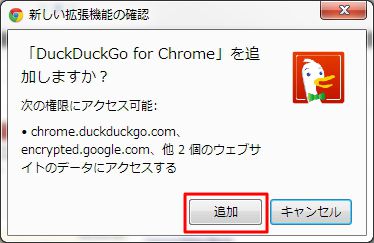

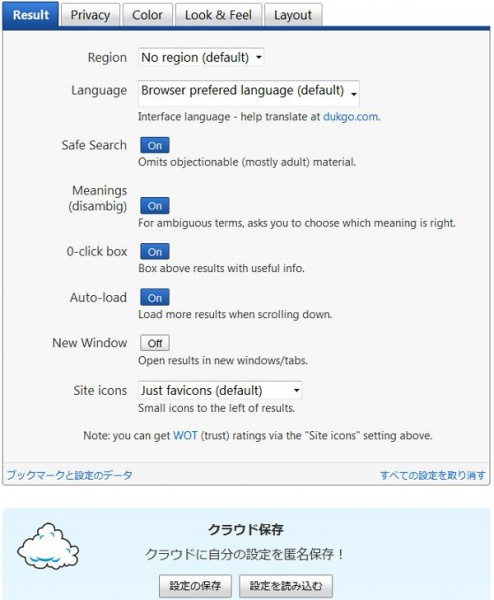




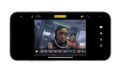

コメント